如何在Excel中对指定一列中的数据进行累加排序?
我们在使用Excel表格的时候有的时候需要对一对数据进行处理,比如需要对一列数据的指定内容进行排序,那么我们可以怎么样做呢?来一起去看看吧!
具体如下:
1. 第一步,我们需要点击打开我们需要设置的Excel文档,
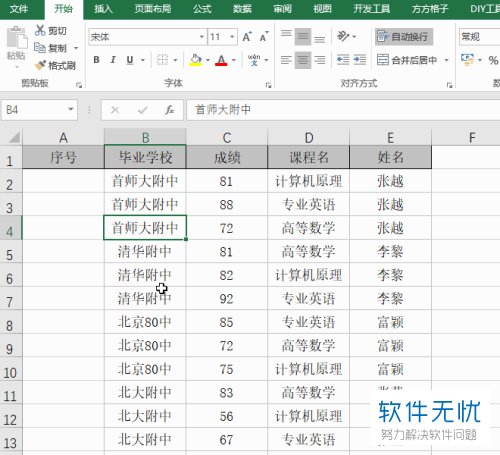
2. 第二步,我们需要点击右上角安装的Excel插件(在百度中即可搜索进行下载插件),
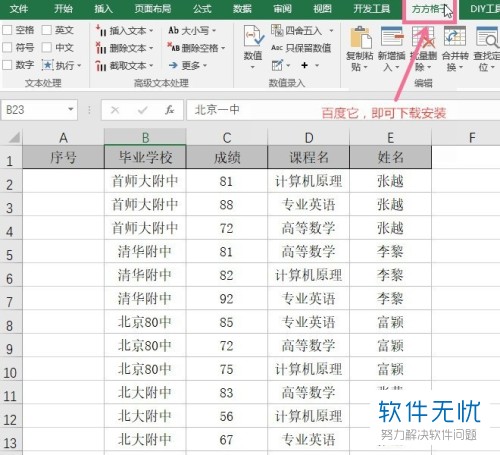
3. 第三步,我们在如图所示的界面中需要点击选择“数值”按钮,
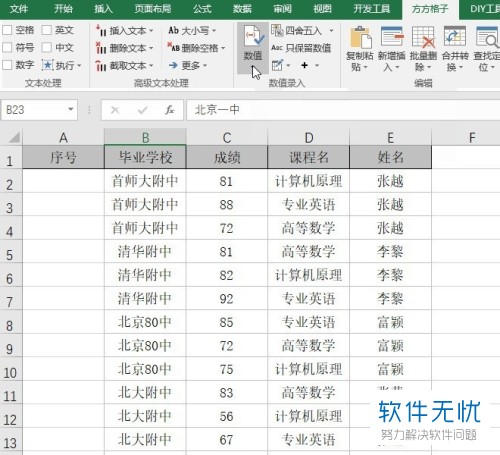
4. 第四步,我们需要在弹出的菜单选项中选择点击“自动编号”,
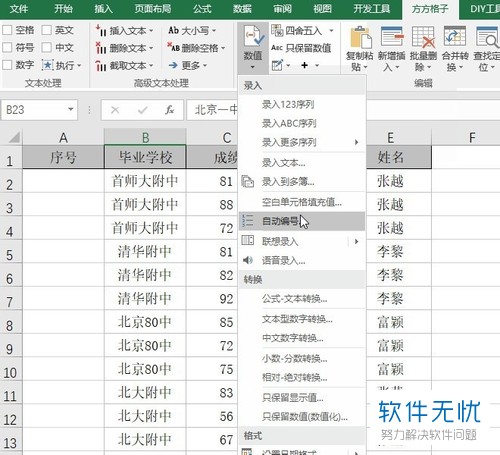
5. 然后在弹出的窗口中我们需要点击“数据区域”进行设置需要排序的数据区域,
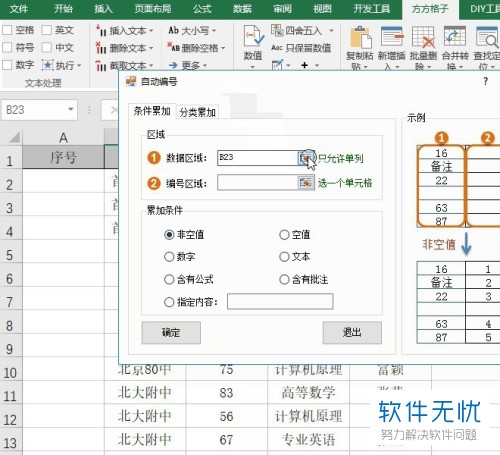
6. 第六步,我们设置完成后我们需要下拉如图所示的学校一列,

7. 之后,我们在“指定内容”中以“北京一中”为例进行输入,
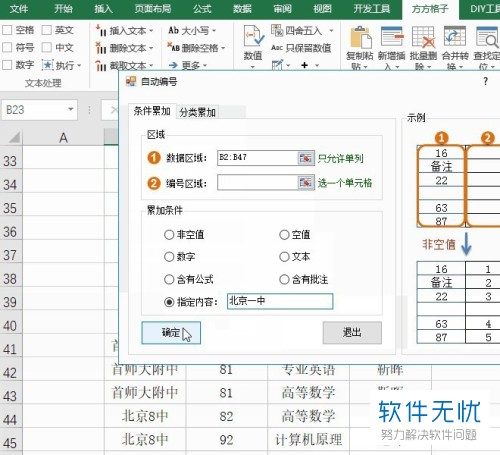
8. 现在,我们还需要点击“编号区域”进行设置编号,
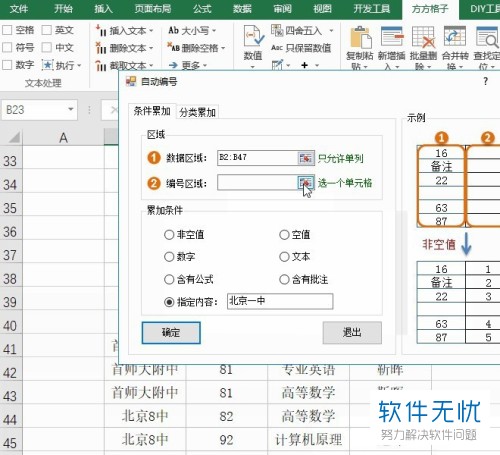
9. 此时,我们只需要选择“A”列区域即可,
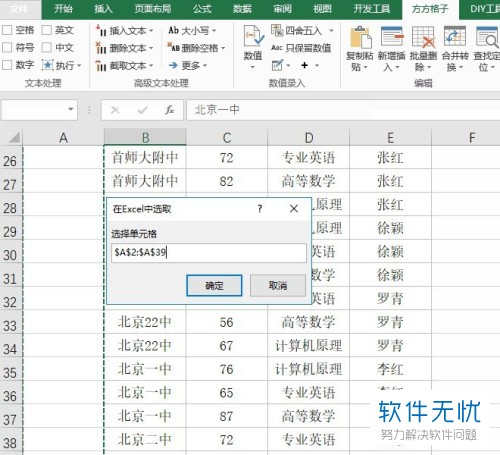
10. 最后,确定后即可出现如图所示的界面,我们即可成功排序了。
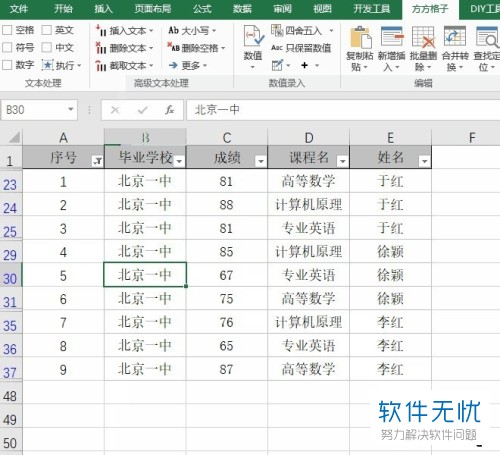
以上便是小编给你们带来的如何在Excel中对指定内容进行排序的方法介绍,希望可以帮助到你们。
分享:
相关推荐
- 【其他】 WPS序号怎么自动填充排序 04-23
- 【其他】 WPS录屏功能在哪 04-23
- 【其他】 WPS快捷键 04-23
- 【其他】 WPS箭头怎么弄出来 04-23
- 【其他】 WPS截图快捷键 04-23
- 【其他】 WPS脚注怎么插 04-23
- 【其他】 WPS加页码怎么弄 04-23
- 【其他】 WPS更新目录 04-23
- 【其他】 WPSh5是什么软件 04-23
- 【其他】 WPS工具栏灰色无法使用 04-23
本周热门
-
iphone序列号查询官方入口在哪里 2024/04/11
-
mbti官网免费版2024入口 2024/04/11
-
输入手机号一键查询快递入口网址大全 2024/04/11
-
oppo云服务平台登录入口 2020/05/18
-
outlook邮箱怎么改密码 2024/01/02
-
苹果官网序列号查询入口 2023/03/04
-
QQ邮箱格式怎么填写 2020/07/21
-
正负号±怎么打 2024/01/08
本月热门
-
iphone序列号查询官方入口在哪里 2024/04/11
-
输入手机号一键查询快递入口网址大全 2024/04/11
-
oppo云服务平台登录入口 2020/05/18
-
outlook邮箱怎么改密码 2024/01/02
-
mbti官网免费版2024入口 2024/04/11
-
苹果官网序列号查询入口 2023/03/04
-
fishbowl鱼缸测试网址 2024/04/15
-
光信号灯不亮是怎么回事 2024/04/15
-
计算器上各个键的名称及功能介绍大全 2023/02/21
-
闲鱼微信收款怎么开通 2024/01/26













